如何彻底删除软件
普通卸载方式不足以彻底清除软件痕迹,因为它仅移除主程序文件,而忽略配置文件、缓存、注册表项等残留数据;2. 手动清理需重点排查appdata、programdata、注册表中的hkey_current_user\software和hkey_local_machine\software路径,并清理%temp%等临时文件夹;3. 对于顽固软件或驱动程序,应优先使用官方专用卸载工具,若无效则借助revo uninstaller或iobit uninstaller等第三方工具进行深度扫描和强制卸载,同时操作前务必备份注册表以防止系统异常。
很多朋友在卸载软件的时候,可能就直接在控制面板里点一下,或者干脆把快捷方式拖到回收站,觉得这就算完事儿了。但其实,这离“彻底”还差得远呢。软件这东西,它可不像我们想象的那么简单,一个卸载指令下去,所有痕迹就都消失了。往往,它会在你的电脑里留下大量的“数字垃圾”,比如配置文件、日志、注册表项,甚至是一些隐藏的文件夹。这些残留物,轻则占用硬盘空间,重则影响系统性能,甚至导致新软件安装失败或者出现各种奇怪的兼容性问题。所以,真正意义上的“卸载”,其实是一场细致入微的清理工作。
要真正做到滴水不漏地卸载软件,我通常会采取一个多步骤的组合拳。
使用系统自带的卸载功能。这通常是最基础的一步,能在很大程度上移除主程序文件。你可以在Windows的“设置”里找到“应用”或“应用和功能”,或者更老派一点,去“控制面板”里的“程序和功能”进行操作。Mac用户的话,直接把应用拖到废纸篓,但别忘了清空废纸篓。
接下来,也是最关键的一步——手动清理残留。这是区分普通卸载和彻底卸载的根本。
文件和文件夹残留: 软件在安装时,会把文件散落在各个角落。
程序安装目录: 卸载后,检查一下C:\Program Files登录后复制或C:\Program Files (x86)登录后复制下是否还有该软件的文件夹。如果残留,直接删除。
用户数据目录: 很多软件会在用户数据目录下存储配置、缓存等。这些地方通常是隐藏的,你需要打开文件资源管理器,在“查看”选项卡里勾选“隐藏的项目”。
C:\Users\你的用户名\AppData\Roaming登录后复制
C:\Users\你的用户名\AppData\Local登录后复制
C:\Users\你的用户名\AppData\LocalLow登录后复制
C:\ProgramData登录后复制登录后复制 (这个是所有用户共享的程序数据,也可能留下痕迹)
在这些路径下,找到与你卸载软件相关的文件夹,确认无误后删除。
注册表残留: 这是最容易被忽视,也最危险的一环。注册表是Windows的核心数据库,记录了系统和软件的各种配置信息。不当操作可能导致系统不稳定。
打开注册表编辑器:按下Win + R登录后复制登录后复制登录后复制,输入regedit登录后复制登录后复制,回车。
备份: 在操作前,强烈建议先备份整个注册表(文件 -> 导出)。
搜索与删除: 在注册表编辑器中,点击“编辑”->“查找”,输入你卸载软件的名称、公司名或者其缩写进行搜索。常见的搜索路径包括:
HKEY_CURRENT_USER\Software登录后复制登录后复制
HKEY_LOCAL_MACHINE\SOFTWARE登录后复制登录后复制
HKEY_USERS\.DEFAULT\Software登录后复制
每找到一个相关的键值或文件夹,仔细判断是否属于该软件。如果你不确定,宁可不删。确认无误后,右键删除。这个过程可能需要反复搜索多次,直到没有结果。
临时文件清理: 有时候,软件的安装或运行会产生大量的临时文件。
按下Win + R登录后复制登录后复制登录后复制,输入%temp%登录后复制,回车。
按下Win + R登录后复制登录后复制登录后复制,输入temp登录后复制,回车。
选中所有文件和文件夹(除了正在使用的),然后删除。
最后,如果你觉得手动操作太麻烦或者不够自信,可以考虑使用一些专业的第三方卸载工具,它们通常能自动化完成上述大部分清理工作,甚至包括对注册表的深度扫描。但即便如此,我还是会建议在关键步骤上,比如注册表,自己再多看一眼,毕竟工具再智能,也比不上人脑的判断力。
为什么普通的卸载方式不足以彻底清除软件痕迹?
其实这问题,我个人觉得,跟我们打扫房间有点像。你把家具搬走了,房间是空了,但地板上可能还留着家具的印子,墙角可能还有灰尘,甚至有些小东西掉进了沙发缝里你根本没发现。软件也是如此,操作系统自带的卸载程序,它主要负责的是移除软件的核心可执行文件和一些主要的库文件。但对于那些散落在系统各处的配置文件、用户数据、缓存文件、日志文件,以及最重要的——注册表中的成千上万条记录,它就显得力不从心了。
这些“漏网之鱼”,表面上看好像没什么大碍,但日积月累,它们就会变成你电脑里的“数字垃圾山”。最直接的影响就是硬盘空间的无形占用,虽然单个软件残留可能不大,但几十个软件累积起来,就不是小数目了。更深层次的问题在于,这些残留的注册表项或者配置文件,可能会导致系统运行变慢,或者在安装新软件时出现莫名其妙的兼容性冲突,甚至让一些本应顺利的更新或重装变得异常困难。有些软件甚至会留下启动项或者后台服务,即使主程序被删了,它们还在悄悄消耗你的系统资源。更别提,一些带有个人隐私数据的配置文件,如果不彻底删除,也存在一定的安全隐患。所以,我总觉得,彻底的清理,不只是为了性能,更是为了系统的纯净和未来的稳定。
手动清理软件残留时,需要重点关注哪些关键区域和操作?
前面提到了手动清理的重要性,但具体到操作层面,哪些地方是我们必须“重点排查”的呢?这就像侦探破案,得知道线索可能藏在哪里。
首先,是那些隐藏的用户数据文件夹。很多软件,特别是那些需要记住你的偏好设置、历史记录、甚至是游戏存档的,都会把这些东西扔到
AppData登录后复制登录后复制目录下。这个目录分为Roaming登录后复制登录后复制登录后复制、Local登录后复制登录后复制登录后复制和LocalLow登录后复制登录后复制。Roaming登录后复制登录后复制登录后复制里的数据理论上是可以在不同电脑间漫游的(如果你有域账户),而Local登录后复制登录后复制登录后复制和LocalLow登录后复制登录后复制则通常是本地特有的缓存和临时文件。我的习惯是,卸载完软件后,直接在文件资源管理器的地址栏输入%AppData%登录后复制、%LocalAppData%登录后复制,然后手动浏览,寻找与已卸载软件相关的文件夹。比如,如果你卸载了某个聊天软件,你可能会在Roaming登录后复制登录后复制登录后复制里找到它的聊天记录文件夹,或者在Local登录后复制登录后复制登录后复制里找到它的缓存图片。找到后,确认无误就可以删除了。记住,这些文件夹通常是隐藏的,你需要先在文件资源管理器的“查看”选项中勾选“隐藏的项目”。
其次,就是注册表。这块区域是重中之重,但也是最需要小心翼翼的地方。我之前就因为手滑删错了东西,导致系统启动不了,那真是血的教训。所以,在进入
regedit登录后复制登录后复制之前,务必导出注册表进行备份。然后,你可以通过搜索功能(Ctrl + F登录后复制)来查找软件名称、公司名称或者软件的关键ID。软件在安装时,会在HKEY_CURRENT_USER\Software登录后复制登录后复制和HKEY_LOCAL_MACHINE\SOFTWARE登录后复制登录后复制这两个路径下创建大量的键值和子项。这些都是软件运行的配置信息。当你搜索到相关条目时,不要急着删除,先右键选择“权限”,确保你删除的是软件自己的权限,而不是系统关键的权限。确认无误后,再小心地删除整个键或者子项。这个过程需要耐心和细心,因为一个软件可能在注册表里留下十几个甚至几十个散落的条目。我个人的经验是,多搜索几遍,直到提示“搜索完成”且没有新的结果为止。
最后,别忘了公共程序数据目录,也就是
C:\ProgramData登录后复制登录后复制。这个目录和AppData登录后复制登录后复制类似,但它存储的是所有用户都可以访问的程序数据。有些软件的共享配置、许可证信息或者更新文件可能会留在这里。同样,手动检查并删除相关文件夹。
总的来说,手动清理是一个需要细致观察和耐心操作的过程,它考验的不仅是你的技术,更是你的“侦察”能力和对风险的把控。
对于顽固软件或驱动程序,有哪些特殊的卸载策略和推荐工具?
有些软件,就像是黏在系统里的口香糖,常规方法根本弄不掉,甚至还可能报错。特别是那些安全软件(比如杀毒软件)、系统级工具或者驱动程序,它们往往会把自己深深地嵌入到系统底层,卸载起来特别麻烦。
对于这类顽固软件,我的首选策略是寻找官方提供的专用卸载工具。很多大型软件厂商,尤其是杀毒软件公司,都会提供一个专门的“卸载器”或者“清理工具”,这个工具通常比Windows自带的卸载功能更彻底,因为它了解自己的软件在系统里都埋了哪些“雷”,能更精准地清除所有痕迹,包括那些隐藏的服务和驱动。如果你找不到,可以去软件官网的“支持”或“下载”页面找找看。
如果官方没有提供,或者官方工具也不给力,那么第三方卸载工具就该登场了。我个人用得比较多的是Revo Uninstaller和IObit Uninstaller。它们的工作原理大同小异:先调用软件自带的卸载程序,然后进行深度扫描,查找文件、文件夹和注册表中的残留项。Revo Uninstaller的“强制卸载”模式尤其强大,即使软件已经损坏或者没有卸载程序,它也能通过扫描系统中的相关文件和
以上就是如何彻底删除软件_电脑程序残留清理教程的详细内容,更多请关注php中文网其它相关文章!